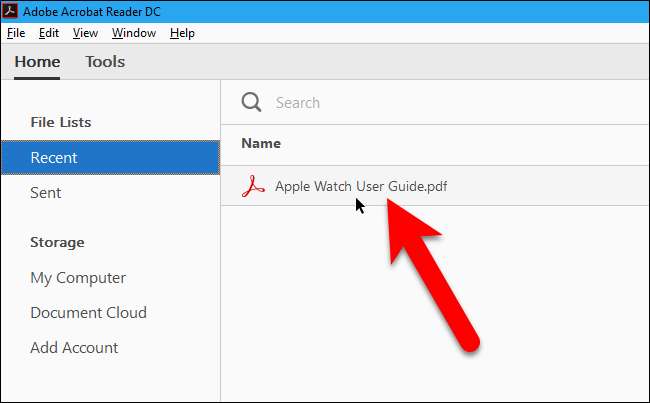Per impostazione predefinita, quando apri i file PDF nella maggior parte dei lettori PDF, si aprono all'inizio del file, anche se l'ultima volta che hai aperto il file ti trovavi su una pagina diversa.
RELAZIONATO: I migliori lettori PDF per Windows
È molto scomodo se vuoi (o hai bisogno) di chiudere il lettore PDF quando non hai finito di leggere il file PDF. Cosa succede se è necessario riavviare o spegnere il PC? Ti mostreremo come configurare i migliori lettori di PDF in Windows per aprire i file PDF nel punto in cui eri rimasto.
(Purtroppo, questa opzione non è disponibile in Google Chrome , Mozilla Firefox o Microsoft Edge quando si tratta di file PDF: dovrai tornare manualmente da dove eri rimasto. Poiché questi browser contengono solo lettori PDF di base, non dispongono di un'impostazione che consenta al browser di ricordare dove eri rimasto in un file PDF. Avrai bisogno di un lettore PDF dedicato per farlo.)
Sumatra PDF
Sumatra PDF è disponibile in una versione installabile e una versione portatile. Entrambe le versioni sono in grado di aprire un file PDF nel punto in cui era stato interrotto. Questa impostazione sembra essere attiva per impostazione predefinita in entrambe le versioni, ma ti mostreremo dove si trova nel caso in cui l'hai disattivata accidentalmente. Apri Sumatra PDF e fai clic sul pulsante del menu nell'angolo in alto a sinistra della finestra. Non importa se hai un file PDF attualmente aperto o meno.
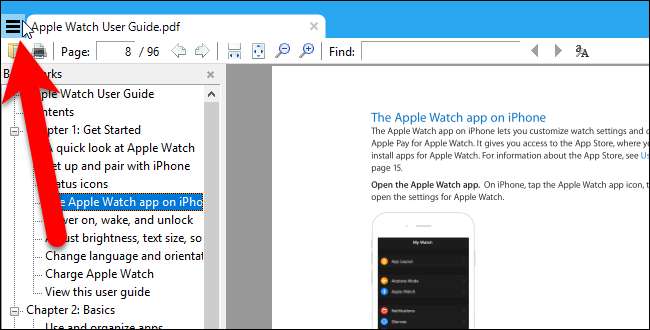
Vai a Impostazioni> Opzioni.
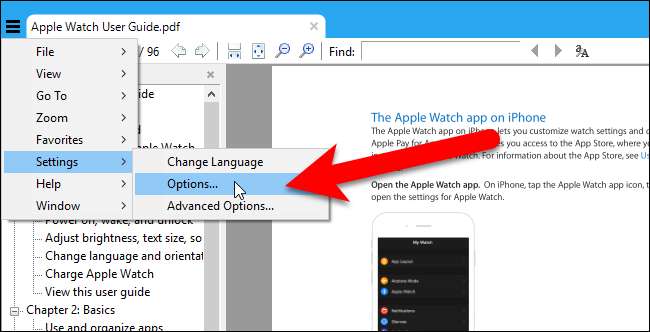
Nella finestra di dialogo Opzioni PDF di Sumatra, assicurati che la casella "Ricorda file aperti" sia selezionata, se desideri che Sumatra PDF ricordi dove eri rimasto nei file PDF. Quindi fare clic su "OK".
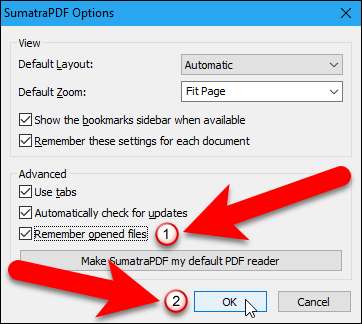
L'impostazione Ricorda file aperti consente inoltre di accedere ai file aperti di recente nella schermata Lettura frequente che viene visualizzata quando non ci sono file aperti. È sufficiente fare clic sull'icona di un file per aprirlo. Il file si aprirà nella stessa posizione in cui ti trovavi l'ultima volta che hai chiuso il file. Se l'opzione Ricorda file aperti è disattivata, è necessario aprire i file dal menu principale e tutti i file PDF verranno aperti all'inizio.

Adobe Acrobat Reader DC
Avere Adobe Acrobat Reader DC ricorda dove eri rimasto nei file PDF, apri il programma e vai su Modifica> Preferenze. Non importa se hai o meno un file PDF aperto.

Nella finestra di dialogo Preferenze, fare clic su "Documenti" nell'elenco delle categorie. Quindi, seleziona la casella "Ripristina le ultime impostazioni di visualizzazione alla riapertura dei documenti".

Fare clic su "OK" per accettare la modifica e chiudere la finestra di dialogo Preferenze.

Ora, quando riapri un file PDF, Acrobat Reader andrà alla pagina in cui ti trovavi l'ultima volta che hai chiuso il file.